Slik løser du Bluetooth-problemer på Windows 10

Bluetooth lar deg koble Windows 10-enheter og tilbehør til PC-en din uten behov for ledninger. Her er ulike teknikker for å løse Bluetooth-problemer.
Skjermopptak kan være svært nyttig på smarttelefoner for å ta opp den korte opplæringen eller en videosamtale med vennene dine. iPhone kommer med en innebygd funksjon for opptak av skjermen, som er en av fordelene fremfor andre telefoner. Så, hva gjør du når iPhone-skjermopptaket ikke fungerer? Hva om iPhone-skjermopptak ikke har lyd i de innspilte videoene? Ikke bekymre deg! Det er en løsning. På denne siden presenterer vi løsningene for å fikse iPhone-skjermopptak som ikke fungerer. Så la oss komme i gang!
Vanlige rettelser til iPhone-skjermopptak ingen lyd:
Mens vi trenger å bruke skjermopptaket på iPhone av flere grunner. Men av noen grunner Hvis den innspilte videoen ikke har lyd, kan vi bli sittende fast. Derfor er det nødvendig at vi prøver disse grunnleggende løsningene for å fikse problemet med at skjermen ikke tar opp lyd.
1. Sjekk mikrofonen:
Skjermopptaket fungerer problemfritt, men videoen har ingen lyd, og derfor må vi sjekke mikrofonen. Først må vi gå til Innstillinger for å bekrefte om mikrofonen er slått på når skjermopptaket pågår. Følg trinnene for å se etter mikrofoninnstillingen for å fikse iPhone-skjermen som ikke tar opp noe lydproblem.
Trinn 1: Åpne Kontrollsenter.
Trinn 2: Finn skjermopptaker i kontrollsenteret. Langt trykk på skjermopptakerikonet for å få innstillingene vist.
Trinn 3: I skjermopptakerinnstillingene vil du se mikrofontegnet nederst.
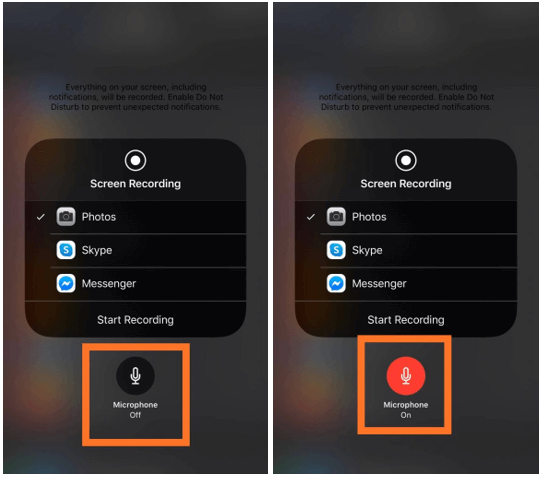
Hvis den er nedtonet, kan det være lurt å trykke på den for å fikse iPhone-skjermen som ikke tar opp noe lydproblem.
2. Appbegrensninger:
Hvis iPhone-skjermopptak ikke har lyd i visse videoer, kan det være fordi noen få apper begrenser bruken av det samme.. Akkurat som at skjermopptaket ikke vil fungere med en video- eller musikkapp som spiller lyd samtidig. Noen ganger vil skjermopptaket ikke engang starte med en bestemt app, eller appen vil pause eller stoppe mens du tar opp skjermen
3. Start på nytt:
Hvis du har brukt denne funksjonen hele tiden, men dette problemet med iPhone-skjermopptak ingen lyd kom plutselig opp, kan det være en feil som kan fikses med en enkel omstart. Start iPhone på nytt ved å trykke på strømknappen og skyv til høyre for å slå av og trykk på strømknappen igjen for å starte enheten. Når den er startet på nytt, start skjermopptaket og sjekk om det fungerer nå.. Med mange apper som kjører på enheten, kan det også føre til funksjonsfeil i systemfunksjonene.
4. Oppdatering:
Hver iOS-oppdatering gir nye feilrettinger, og det kan være på tide å oppdatere telefonen hvis du ikke allerede har gjort det. En av grunnene til at iPhone-skjermopptak ikke har noe lydproblem, kan være en feil relatert til lydopptak. Det er derfor det anbefales å se etter de siste systemoppdateringene og prøve å fikse dette problemet med iPhone-skjermopptak som ikke fungerer som det skal. For å oppdatere iPhone, start Innstillinger. Gå til Generelt> Programvareoppdatering, og slå på automatiske oppdateringer . Hvis det er en oppdatering tilgjengelig, klikk på Last ned og installer .
5. Sjekk restriksjoner:
Hvis iPhone-skjermopptaket ikke fungerer, må du kanskje se etter begrensningene. Hvis du ikke kan se skjermopptakeren i kontrollsenteret som aktivert, gå til Innstillinger. Under Skjermtid-delen går du til Innholds- og personvernrestriksjoner> Innholdsbegrensninger> Skjermopptak.
Velg Tillat for skjermopptak for å la iPhone bruke denne funksjonen.
6. Lavstrømsmodus:
En årsak kan være at iPhone-skjermopptak ikke fungerer ettersom lavstrømmodus er aktivert. Enkelte funksjoner på iPhone slutter å fungere med lavstrømmodus aktivert. For å starte skjermopptak med lyden, må du slå av lavstrømmodus fra Innstillinger.
Start Innstillinger-appen, gå til Batteri og slå av vippebryteren foran Low Power Mode.
Start skjermopptak igjen etter dette trinnet, og du vil kunne fikse iPhone-skjermopptaket uten lydproblem.
7. Sjekk lagring:
Hvis iPhone-skjermopptaket ikke fungerer, kan det være på grunn av lav lagringsplass. Hvis skjermopptakeren ikke starter eller skjermopptaket hindres uten lagring, kan det skyldes dette problemet. Gå til Innstillinger-appen> Generelt> iPhone-lagring.
Fjern de unødvendige dupliserte bildene som tar opp mesteparten av plassen på din iPhone med duplikatbildefikser . Det er et fantastisk verktøy som vil skanne din iPhone for dupliserte og lignende bilder og fjerne dem for å gjenopprette plass.
8. Sjekk innstillinger:
Det kan være lurt å tilbakestille alle innstillinger i tilfelle du ikke kan fikse problemet. Gå til Innstillinger-appen> Generelt> Tilbakestill> Tilbakestill alle innstillinger.
Etter dette, kontroller skjermopptakerinnstillingene fra kontrollsenteret som vist i det første punktet. For å få iPhone-skjermopptaket til å fungere sammen med lyden, må du ha mikrofonen til å fungere.
Hvis ingenting av dette hjalp, må du sjekke med iPhone-støtte for å fikse at iPhone-skjermopptak ikke fungerer.
Konklusjon:
Gitt ovenfor er noen av tipsene og triksene du må sjekke for å fikse iPhone-skjermopptak som ikke fungerer med lyd. Det er flere andre apper tilgjengelig for å ta opp skjermen, men det er best å bruke den innebygde funksjonen på iPhone. Forhåpentligvis vil disse metodene løse problemet med at iPhone-skjermopptak ikke fungerer. Etter at du har løst problemet, kan du lære hvordan du tar opp FaceTime-anrop på iPhone.
Vi elsker å høre fra deg.
Fortell oss dine synspunkter på dette innlegget om hvordan du fikser iPhone-skjermopptak som ikke fungerer i kommentarfeltet nedenfor. Dessuten har iPhone-opptak ingen lyd selv etter å ha prøvd disse metodene. Vi vil gjerne komme tilbake til deg med en løsning. Vi legger jevnlig ut tips og triks sammen med løsninger på vanlige problemer knyttet til teknologi. Abonner på vårt nyhetsbrev for å få jevnlige oppdateringer om teknologiverdenen. Følg oss på Facebook , Twitter , LinkedIn og YouTube og del artiklene våre.
Bluetooth lar deg koble Windows 10-enheter og tilbehør til PC-en din uten behov for ledninger. Her er ulike teknikker for å løse Bluetooth-problemer.
Lær deg å ta kontroll over personvernet ditt ved å tømme Bing-søkeloggen og Microsoft Edge-loggen med enkle trinn.
Oppdag den beste samarbeidsprogramvaren for små bedrifter. Finn verktøy som kan forbedre kommunikasjon og produktivitet i teamet ditt.
Lær hvordan du holder statusen din aktiv i Microsoft Teams. Følg våre trinn for å sikre at du alltid er tilgjengelig for kolleger og kunder.
Oppdag den beste prosjektledelsesprogramvaren for småbedrifter som kan hjelpe deg med å organisere prosjekter og oppgaver effektivt.
Gjenopprett siste økt enkelt i Microsoft Edge, Google Chrome, Mozilla Firefox og Internet Explorer. Dette trikset er nyttig når du ved et uhell lukker en hvilken som helst fane i nettleseren.
Hvis du har mange duplikater klumpet på Google Photos eller ønsker å eliminere duplikatbilder, så sjekk ut de mange måtene å slette duplikater i Google Photos.
Hvordan fikse at Nintendo Switch ikke slår seg på? Her er 4 enkle løsninger for å fikse at Nintendo Switch ikke slår seg på.
Lær hvordan du tilbakestiller Gmail-passordet ditt enkelt og sikkert. Endre passordet regelmessig for å beskytte kontoen din.
Lær hvordan du konfigurerer flere skjermer på Windows 10 med denne bloggen. Det være seg to eller tre eller flere skjermer, du kan enkelt sette opp skjermer for spilling eller koding.








